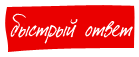РЕФЕРАТ
натему:
”Графічний інтерфейс користувача Linux”
План
Система X Window.. 3
Менеджери вікон. 4
Менеджери дисплея. 6
Робочі столи користувача. 7
Використана література. 12
Система X Window
Зміст теми: Знайомство з графічним інтерфейсом користувача Linux, призначення менеджерів вікон, менеджерів дисплея, а також інших складових системи X Window.
Теоретичні відомості
1 Загальні відомості про систему X Window
Система X Window версії 11 (далі X Window або Х11) – це бібліотека графічних програм, що використовується для створення графічного інтерфейсу користувача в операційній системі Linux.
В основу X Window покладена мережна архітектура типу “клієнт-сервер”, проте її реалізація відрізняється від загальноприйнятих уявлень. В функції Х-клієнта, який може знаходитись на будь-якій машині комп^ютерної мережі, входить обробка даних, тобто виконання будь-якої конкретної задачі. Х-сервер приймає запити від користувача, відсилає їх Х-клієнту, а потім відображає на дисплей користувача отримані відповіді від Х-клієнта. Саме тому Х-сервер повинен працювати на локальному комп^ютері, відображаючи інформацію користувачеві, в той час як Х-клієнт може знаходитись на будь-якій машині, підключеній до мережі. До одного Х-клієнта можуть надходити запити від різних користувачів, тобто Х-клієнт стає спільно використовуваним ресурсом. Така клієнт-серверна архітектура дозволяє взаємодіяти програмам, які працюють під керуванням різних операційних систем і на різних апаратних платформах.
X Window орієнтована не тільки на мережі, в багатьох випадках Х-сервер і Х-клієнт знаходяться на одному комп^ютері. Наприклад, якщо запустити на виконання програму xcalc, тоді головна програма системи X Window, що знаходиться в каталозі /usr/X11R6/bin/X, виконує роль Х-сервера, а програма xcalc – роль Х-клієнта. Є велика кількість різноманітних Х-клієнтів, найважливішими з яких є такі:
- менеджери дисплея;
- менеджери вікон;
- робочі столи;
- стандартні програми (калькулятор, годинник і т.д.)
В Linux, як і в Unix, на одному комп^ютері є 7 умовних консолей
(консоль – це сукупність “клавіатура + дисплей”). Після завантаження Linux
користувач попадає в одну з консолей, а потім він може перемикатися між різними
консолями і працювати в будь-якій з них. В перших шести консолях реалізований
текстовий режим роботи, а в сьомій консолі працює Х-сервер. Для переходів із
текстової консолі в будь-яку іншу консоль необхідно натиснути комбінацію клавіш
Менеджери вікон
Менеджер вікон (інша назва – диспетчер вікон, адміністратор вікон) – це Х-клієнт, який дає можливість керувати вікнами прикладних і системних програм: змінювати їх розміри, переміщати по екрану, згортати вікна в піктограму і виконувати багато інших функцій. На основі менеджерів вікон реалізовані найбільш складні програмні продукти графічного інтерфейсу Linux – робочі столи GNOME та KDE. Проте, менеджери вікон можуть працювати і самостійно, забезпечуючи мінімальний набір послуг з керування вікнами.
Свої функції менеджери вікон реалізують через меню. В більшості віконних адміністраторів відсутня панель головного меню зверху екрана: замість цього використовується висхідне меню, яке викликається після натиснення кнопки миші на вільному місці екрана. Відкривши меню, необхідно, не відпускаючи кнопку, перемістити курсор на потрібний пункт меню і лише потім відпустити кнопку.
Розглянемо можливості менеджерів вікон на прикладі менеджера twm (tab window manager). Завдяки малому розміру і зручності в використанні twm до цих пір широко використовується. За його допомогою легко вивчати основні функції менеджерів вікон: переміщення вікон програм, зміна розмірів вікон, згортання вікна в піктограму, виконання команд миші і клавіатури, запуск на виконання Х-клієнтів. Головне меню менеджера twm має такий вигляд:
Twm
Iconify
Resize
Move
Raise
Lower
-----------
Focus
Unfocus
ShowIconmgr
HideIconmgr
---------------
Xterm
------------- -
Kill
Delete
--------------
Restart
Exit
Наприклад, за допомогою пункту меню Xterm можна вивести на екран дисплея вікно текстового терміналу, в якому за допомогою команд операційної системи можна далі викликати будь-якого іншого Х-клієнта, чи виконати ще яку-небудь дію. За допомогою пункту меню Kill можна зняти з виконання Х-клієнта.
Важливою перевагою twm є можливість зміни системних функцій і додавання нових функцій у відповідності з потребами користувачів.
До найбільш відомих менеджерів вікон в Linux можна також віднести: fvwm, fvwm2, fvwm95, kwin, Enlightenment, sawfish, mvm.
Для робочого стола KDE основним менеджером вікон є kwin. Для робочого стола GNOME раніше базовим адміністратором вікон був Enlightenment (або просто Е), а тепер його замінив sawfish.
Менеджери дисплея
Менеджер дисплея вкликається автоматично при завантаженні системи X Window. Цей Х-клієнт відповідає за реєстрацію користувачів в системі. Таким чином, при введенні login та пароля, ми взаємодіємо саме із менеджером дисплея.
Як правило, менеджер дисплея працює лише в складі із більш потужними Х-клієнтами – робочими столами. Для кожного робочого стола використовується свій менеджер дисплея: gdm для GNOME і kdm для KDM. Тип менеджера дисплея, який за замовчуванням запускається під час початкового завантаження, визначається сценарієм оболонки prefdm. Цей сценарій звертається до файла desktop із каталога /etc/sysconfig. Знаючи мову програмування оболонки bash, корисно проаналізувати такий фрагмент сценарію prefdm.
preferred=
if [- f /etc/sysconfig/desktop] ; then
. /etc/sysconfig/desktop
if ["$DISPLAYMANAGER" = GNOME] ; then
preferred=gdm
elif ["$DISPLAYMANAGER" = KDE] ; then
preferred=kdm
elif ["$DISPLAYMANAGER" = XDM] ; then
preferred=xdm
fi
fi
Неважко зрозуміти із наведеного фрагмента сценарію, що вибір менеджера дисплея здійснюється в залежності від того, яке ключове слово міститься у файлі desktop: GNOME, KDE або XDM.
Робочі столи користувача
Зміст теми: Основні функції робочого стола, знайомство із робочими столами GNOME і KDE, вивчення графічної оболонки Konqueror, найпростіші операції настроювання екрана дисплея, настроювання панелі задач робочого стола.
Теоретичні відомості
1 Загальні відомості про робочі столи користувача в Linux
Робочий стіл – це графічний інтерфейс користувача з операційною системою. Робочий стіл дозволяє:
переглядати в графічному режимі файлову систему і виконувати всі операції над файлами (копіювання, перейменування, вилучення тощо);
розміщувати ярлики файлів і каталогів (папок) для швидкого доступу до них;
розміщувати ярлики змінних дисків для їх монтування та доступу до їх вмісту;
розміщувати ярлики принтерів для прискорення початку друку;
зіставляти програми з файлами певного типу для їх автоматичного запуску.
Як правило, робочий стіл містить панель задач, на якій розташовуються кнопки ярликів, меню, програм і аплетів. Аплет – це невеличка вбудована програма для роботи і контролю за станом системи (наприклад: годинник, калькулятор і т.д.). Зазвичай панель задач реалізована у вигляді рядка в нижній частині екрана, хоча в більшості випадків передбачена можливість її переміщення до будь-якої сторони екрана.
Характерною особливістю робочих столів в Linux, яка відсутня у Windows, є можливість працювати з багатьма віртуальними робочими столами. На кожному із них може розташовуватись свій набір ярликів та відкритих вікон працюючих програм. Кожен віртуальний робочий стіл може мати свою гаму кольорів і рисунків, тобто ці столи функціонують незалежно один від одного.
Для переходу між віртуальними столами існує спеціальний перемикач – пейджер, ярлик якого розташовується на панелі. Можна також переміщувати вікна програм з одного столу на інший. До задач настроювання входить також зміна кількості віртуальних столів.
З точки зору ОС робочий стіл - це набір Х-клієнтів та бібліотек для створення графічного інтерфейсу користувача із системою. Серед Х-клієнтів найважливішими є менеджери дисплеїв та менеджери вікон. Кожний робочий стіл має свій конкретний менеджер дисплея та конкретний менеджер вікна, тобто вони орієнтовані тільки на свій робочий стіл.
2 Робочий стіл KDE
Найбільш відомим робочим столом є KDE (K Desktop Environment – робочий стіл К). Авторські права на цей робочий стіл належать фірмі Trolltech.
Головна перевага KDE – забезпечення єдиного стандарту для всіх його складових частин і програм на основі об^єктно-орієнтованого підходу. В KDE всі елементи трактуються як об^єкти, до яких можна отримати доступ і виконати з ними певні дії.
KDE пропонує користувачеві весь спектр можливостей для керування зовнішнім видом і функціональними можливостями системи. Можна коректувати дуже багато речей – загальний фон робочого стола, вигляд кнопок та ярликів, вміст панелі або меню запуску програм та багато іншого. Для операцій настроювання робочого стола є спеціальний Центр Керування (Control Center), який дуже нагадує Панель керування у Microsoft Windows.
Завдяки використанню об^єктної графічної бібліотеки Qt, дотримується єдиний стиль при створенні кнопок, меню, перемикачів та інших атрибутів вікон. Наприклад, у всіх програмах KDE в правій частині меню розташована опція виклику довідки. Вся довідкова система витримана в єдиному форматі та стилі. У всіх програмах, кнопки, що виконують однакові функції, позначаються однаковими піктограмами. На перший погляд, це може здатись дрібницями. Але така однотипність сприяє швидкому засвоєнню нових програм, адже не завжди є можливість детального опису призначення кожного елементу.
Важливою перевагою KDE є повна підтримка всіма його програмами національних стандартів. Засоби багатомовної підтримки вбудовані безпосередньо в KDE, разом із документацією і файлами довідки.
На сьогоднішній день існує велика кількість програмних пакетів, спеціально створених для KDE. Бібліотеки KDE і Qt, які використовують мову С++, стають основою для розробки нових сучасних програм.
Найважливіше є те, що наявність однієї фірми-розробника означає високу ступінь відповідальності за свій програмний продукт, тобто високу надійність роботи KDE.
KDE – це великий проект, до складу якого в стандартному дистрибутиві входить більше сотні програм. Варто запам^ятати лише декілька із них, які є немов би “візитною карткою” KDE: менеджер дисплея kdm, менеджер вікна kwin, файловий менеджер Konqueror. Необхідно відзначити, що в кожній новій версії Linux розширюються функції Konqueror, поступово перетворюючи його із простого файлового менеджера в потужну графічну оболонку.
3 Робочий стіл GNOME
Робочий стіл GNOME був розроблений дещо пізніше, як альтернатива KDE. Основною причиною появи GNOME було побоювання, що фірма Trolltech має право заборонити вільне розповсюдження свого KDE. І хоча цього поки що не сталось, все ж був створений міжнародний проект для розробки графічного інтерфейсу, який повністю підпадає під дію загальної ліцензії GPL (тобто для вільного розповсюдження). Про це свідчить і сама назва нового робочого столу: GNOME - GNU Network Obect Model Environment (GNU – GNU^s Not Unix). Цей комплекс програм став по суті результатом співпраці багатьох програмістів-ентузіастів та фірм зі всього світу. З 2000 року координує всі роботи організація GNOME Foundation.
В GNOME основний наголос було зроблено на гнучкість, швидке оновлення компонентів, неповторність. Хоча цей робочий стіл більш динамічний, його компоненти, створені різними авторами, не завжди детально протестовані на предмет спільного користування. З однієї сторони, це полегшує налагодження GNOME, а з іншої – ускладнює сумісність різноманітних компонентів системи.
GNOME менш інтегрований порівняно з KDE, більше орієнтований на стандарт Open Source.
Якщо стиль KDE витримано в традиціях Microsoft Windows, то GNOME пропонує інтерфейс користувача, який основано на використанні менеджера вікон Enlightenment, (тепер його замінив sawfish). Для GNOME базовим менеджером дисплея є gdm, а графічною оболонкою, яка включає файловий менеджер - Nautilus.
З розвитком KDE і GNOME стало ясно, що вони будуть між собою конкурувати. Проте, і розробники KDE, і розробники GNOME прямують до того, щоб всі вказані розбіжності були непомітними для користувача і перехід від одного робочого столу до іншого не викликав великих проблем.
Як і KDE, робочий стіл GNOME пропонує такі основні функції:
- наявність головного меню для доступу до всіх програм та настроювання робочого столу;
- наявність панелі задач із кнопками для швидкого виклику необхідних програм або виконання налагоджувальних операцій;
- наявність піктограм і ярликів файлів та пристроїв;
- підтримка технології drag-and-drop для копіювання, створення посилань, переміщення або вилучення файлів і пристроїв;
- наявність пейджера для перемикання між різними віртуальними робочими столами.
Якщо на комп^ютері було інстальовано обидва розглянутих робочих столи, тоді для переходу від одного робочого стола до іншого необхідно спочатку ввести команду
switchdesk,
потім вказати ім^я нового робочого столу і виконати перезавантаження X Window. Під час нового завантаження операційної системи завжди завантажується той робочий стіл, назва якого вказана в файлі “/etc/sysconfig/desktop”. Змінити вміст цього файла може тільки адміністратор.
Використана література
1. Топхем Д., Чыонг Х.В. Юникс и Ксеникс. - М.: Мир, 1988. - 392 с.
2. Скловская С. Red Hat Linux 6.0 – Учебник. К.: “ДиаСофтЮП”, 1999. - 416 с.
3. Скловская С. Команды Linux: Справочник. - К.: “ДиаСофт”, 2001. - 688 с.
4. Глушаков С.В., Сурядный А.С. Linux для дома и офиса: Учебный курс. - Харьков: Фолио, 2002. – 389 с.









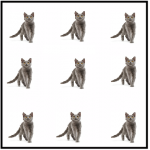




 (zip - application/zip)
(zip - application/zip)